XP操作系统安全防范设置
避免安全隐患 安装WindowsXP的十大注意事项
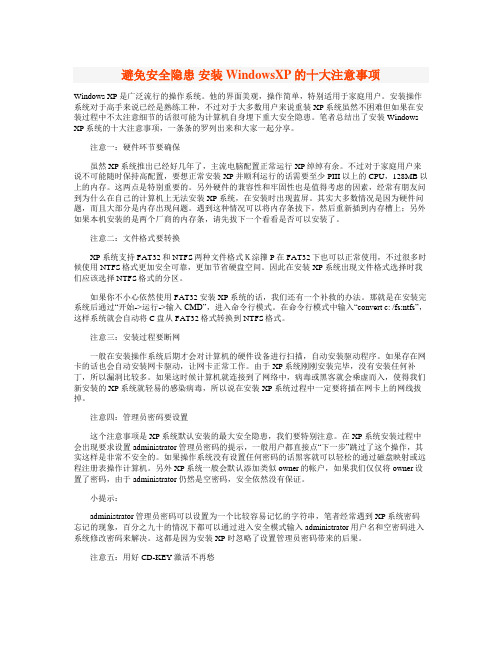
避免安全隐患安装WindowsXP的十大注意事项Windows XP是广泛流行的操作系统。
他的界面美观,操作简单,特别适用于家庭用户。
安装操作系统对于高手来说已经是熟练工种,不过对于大多数用户来说重装XP系统虽然不困难但如果在安装过程中不太注意细节的话很可能为计算机自身埋下重大安全隐患。
笔者总结出了安装Windows XP系统的十大注意事项,一条条的罗列出来和大家一起分享。
注意一:硬件环节要确保虽然XP系统推出已经好几年了,主流电脑配置正常运行XP绰绰有余。
不过对于家庭用户来说不可能随时保持高配置,要想正常安装XP并顺利运行的话需要至少PIII以上的CPU,128MB以上的内存。
这两点是特别重要的。
另外硬件的兼容性和牢固性也是值得考虑的因素,经常有朋友问到为什么在自己的计算机上无法安装XP系统,在安装时出现蓝屏。
其实大多数情况是因为硬件问题,而且大部分是内存出现问题。
遇到这种情况可以将内存条拔下,然后重新插到内存槽上;另外如果本机安装的是两个厂商的内存条,请先拔下一个看看是否可以安装了。
注意二:文件格式要转换XP系统支持FAT32和NTFS两种文件格式K淙籜P在FAT32下也可以正常使用,不过很多时候使用NTFS格式更加安全可靠,更加节省硬盘空间。
因此在安装XP系统出现文件格式选择时我们应该选择NTFS格式的分区。
如果你不小心依然使用FAT32安装XP系统的话,我们还有一个补救的办法。
那就是在安装完系统后通过“开始->运行->输入CMD”,进入命令行模式。
在命令行模式中输入“convert c: /fs:ntfs”,这样系统就会自动将C盘从FAT32格式转换到NTFS格式。
注意三:安装过程要断网一般在安装操作系统后期才会对计算机的硬件设备进行扫描,自动安装驱动程序。
如果存在网卡的话也会自动安装网卡驱动,让网卡正常工作。
由于XP系统刚刚安装完毕,没有安装任何补丁,所以漏洞比较多。
如果这时候计算机就连接到了网络中,病毒或黑客就会乘虚而入,使得我们新安装的XP系统就轻易的感染病毒,所以说在安装XP系统过程中一定要将插在网卡上的网线拔掉。
Windows系统中的系统安全设置

Windows系统中的系统安全设置Windows操作系统是目前世界上使用最广泛的操作系统之一,它提供了许多强大的功能和便利的界面,但同时也面临着各种安全风险。
为了保护系统的安全性,用户需要正确配置Windows系统的安全设置。
本文将探讨Windows系统中的几个重要的系统安全设置,并提供相关的配置建议。
一、用户账户管理在Windows系统中,用户账户起到了多个方面的作用,包括系统访问权限管理、应用程序授权和文件保护等。
因此,合理管理用户账户是确保系统安全的重要一环。
1. 创建强密码:使用强密码可以防止密码被破解或猜测。
强密码包括至少8个字符,包括大写和小写字母、数字和特殊字符。
2. 限制管理员权限:尽量避免使用管理员账户进行日常操作,可以创建一个普通用户账户,并将其设置为默认账户。
只在需要进行系统更改或安装软件时使用管理员账户。
3. 禁止共享账户:避免多个用户共享同一个账户,每个用户应有独立的账户,以方便追踪用户的活动并限制权限。
二、防火墙设置Windows系统内置了强大的防火墙功能,可以监视和控制进出系统的网络连接。
用户可以根据自己的需求配置防火墙。
1. 打开防火墙:确保防火墙处于打开状态,以阻止未经授权的网络连接。
2. 配置入站规则:根据具体需求,设置允许或阻止某些应用程序或端口的网络连接。
3. 禁用不需要的出站规则:关闭不必要的出站连接,以减少系统面临的网络攻击风险。
三、自动更新与补丁管理Windows系统定期发布安全补丁和更新,以修复系统漏洞和提升系统安全性。
及时安装这些补丁对于系统安全至关重要。
1. 开启自动更新:确保系统自动下载和安装Windows更新。
这样可以确保及时获取最新的安全补丁和改进。
2. 定期检查更新:即使开启了自动更新,也应该定期检查系统是否缺少最新的安全补丁,并手动安装。
四、杀毒软件和安全工具为了进一步提升系统的安全性,用户可以安装杀毒软件和其他安全工具。
以下是一些建议:1. 杀毒软件:安装一个可信赖的杀毒软件,并及时更新病毒库。
Windows系统中的系统安全设置指南
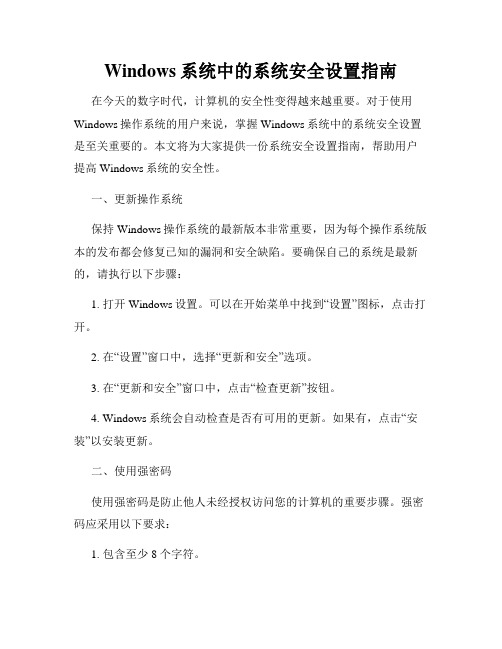
Windows系统中的系统安全设置指南在今天的数字时代,计算机的安全性变得越来越重要。
对于使用Windows操作系统的用户来说,掌握Windows系统中的系统安全设置是至关重要的。
本文将为大家提供一份系统安全设置指南,帮助用户提高Windows系统的安全性。
一、更新操作系统保持Windows操作系统的最新版本非常重要,因为每个操作系统版本的发布都会修复已知的漏洞和安全缺陷。
要确保自己的系统是最新的,请执行以下步骤:1. 打开Windows设置。
可以在开始菜单中找到“设置”图标,点击打开。
2. 在“设置”窗口中,选择“更新和安全”选项。
3. 在“更新和安全”窗口中,点击“检查更新”按钮。
4. Windows系统会自动检查是否有可用的更新。
如果有,点击“安装”以安装更新。
二、使用强密码使用强密码是防止他人未经授权访问您的计算机的重要步骤。
强密码应采用以下要求:1. 包含至少8个字符。
2. 结合大写字母、小写字母、数字和特殊字符。
3. 避免使用常见的密码(如“123456”或“admin”)。
4. 定期更改密码。
为了设置强密码,请按照以下步骤操作:1. 打开Windows设置,选择“账户”选项。
2. 在“账户”窗口中,点击“登录选项”。
3. 在“登录选项”中,点击“密码”旁边的“更改”按钮。
4. 输入当前密码,并按照要求输入并确认新密码。
三、启用防火墙防火墙是Windows系统的重要安全特性,可以帮助阻止未经授权的访问和恶意软件。
确保您的防火墙是启用状态,请按照以下步骤操作:1. 打开Windows设置,选择“更新和安全”选项。
2. 在“更新和安全”窗口中,选择“Windows安全”。
3. 在“Windows安全”窗口中,点击“防火墙和网络保护”。
4. 确保防火墙选项是开启状态。
四、安装可靠的防病毒软件安装可靠的防病毒软件可以帮助您检测和清除计算机中的病毒和恶意软件。
以下是选择和安装防病毒软件的步骤:1. 在互联网上搜索可靠的防病毒软件,并选择一个您信任的软件。
电脑操作系统的安全性设置
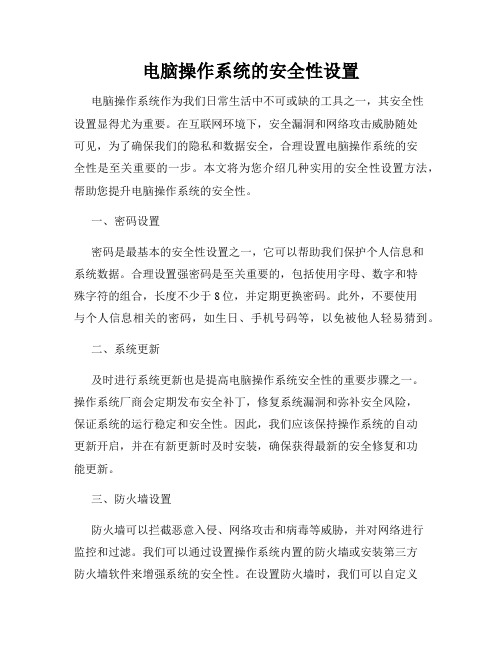
电脑操作系统的安全性设置电脑操作系统作为我们日常生活中不可或缺的工具之一,其安全性设置显得尤为重要。
在互联网环境下,安全漏洞和网络攻击威胁随处可见,为了确保我们的隐私和数据安全,合理设置电脑操作系统的安全性是至关重要的一步。
本文将为您介绍几种实用的安全性设置方法,帮助您提升电脑操作系统的安全性。
一、密码设置密码是最基本的安全性设置之一,它可以帮助我们保护个人信息和系统数据。
合理设置强密码是至关重要的,包括使用字母、数字和特殊字符的组合,长度不少于8位,并定期更换密码。
此外,不要使用与个人信息相关的密码,如生日、手机号码等,以免被他人轻易猜到。
二、系统更新及时进行系统更新也是提高电脑操作系统安全性的重要步骤之一。
操作系统厂商会定期发布安全补丁,修复系统漏洞和弥补安全风险,保证系统的运行稳定和安全性。
因此,我们应该保持操作系统的自动更新开启,并在有新更新时及时安装,确保获得最新的安全修复和功能更新。
三、防火墙设置防火墙可以拦截恶意入侵、网络攻击和病毒等威胁,并对网络进行监控和过滤。
我们可以通过设置操作系统内置的防火墙或安装第三方防火墙软件来增强系统的安全性。
在设置防火墙时,我们可以自定义规则,限制网络访问权限以及禁止潜在的危险连接,从而确保系统数据的安全。
四、杀毒软件安装恶意软件是威胁我们系统安全的主要来源之一。
为了防止病毒、木马和其他恶意软件的入侵,我们应该安装可信赖的杀毒软件,并及时更新病毒库文件。
杀毒软件可以进行实时监控、自动扫描和隔离感染文件,为我们的操作系统提供全方位的保护。
五、网络设置在使用电脑操作系统时,我们应该限制网络连接,尽量只使用受信任的网络连接。
公共Wi-Fi可能存在风险,因此我们不应该在这样的网络环境下处理敏感信息,以免被他人窃取。
此外,我们可以设置网络共享文件和打印机的权限,避免敏感信息被他人访问。
六、备份重要数据电脑硬件故障、病毒感染或人为操作失误可能导致数据丢失,因此定期备份重要数据也是一项重要的安全性设置。
XP界面设置及安全策略

Windows XP界面设置及安全策略★免责申明★本文挡资料均来自互联网,未经权威测试,如果有异常盖不负责;一、基本设置1、取消默认共享在注册表HKEY_local_machine\system\currentcontrolset\Services\LanmanServer\Parameters中新建以下双字节键值:键名:AutoShareWks 键值:0键名:AutoShareServer 键值:02、取消简单文件共享为了让网络上的用户只需点击几下鼠标就可以实现文件共享,XP加入了一种称为“简单文件共享”的功能,但同时也打开了许多NetBIOS漏洞;关闭简单文件共享功能的步骤是:打开“我的电脑”,选择菜单“工具”→“文件夹选项”,点击“查看”,取消“使用简单文件共享推荐”;3、禁用Guest帐户Guest帐户即所谓的来宾帐户,它可以访问计算机,但受到限制;不幸的是,Guest也为黑客入侵打开了方便之门;如果不需要用到Guest帐户,最好禁用它;在Win XP Pro中,打开“控制面板”→“管理工具”,点击“计算机管理”;在左边列表中找到“本地用户和组”并点击其中的“用户”,在右边窗格中,双击Guest帐户,选中“帐户已停用”;WinXP Home不允许停用Guest帐户,但允许为Guest帐户设置密码:先在命令行环境中执行Net user guest password命令,然后进入“控制面板”、“用户设置”,设置Guest帐户的密码;4、保护好Administrator帐户黑客入侵的常用手段之一就是试图获得Administrator帐户的密码;每一台计算机至少需要一个帐户拥有Administrator管理员权限,但不一定非用“Administrator”这个名称不可;所以,无论在XP Home还是Pro中,最好创建另一个拥有全部权限的帐户,然后停用Administrator帐户;另外,在WinXP Home中,修改一下默认的所有者帐户名称;最后,不要忘记为所有帐户设置足够复杂的密码;5、清除页面文件即使你的操作完全正常,Windows也会泄漏重要的机密数据包括密码;也许你永远不会想到要看一下这些泄漏机密的文件,但黑客肯定会;你首先要做的是,要求机器在关机的时候清除系统的页面文件交换文件;点击Windows的“开始”菜单,选择“运行”,执行Regedit;在注册表中找到HKEY_local_machine\system\currentcontrolset\control\session manager\memory management,然后创建或修改ClearPageFileAtShutdown,把这个DWORD值设置为1;6、禁用Dr. Watson调试和转储文件系统在遇到严重问题时,会把内存中的数据保存到转储文件;转储文件的作用是帮助人们分析系统遇到的问题,但对一般用户来说没有用;另一方面,就象交换文件一样,转储文件可能泄漏许多敏感数据;禁止Windows创建转储文件的步骤如下:打开“控制面板”→“系统”,找到“高级”,然后点击“启动和故障恢复”下面的“设置”按钮,将“写入调试信息”这一栏设置成“无”;类似于转储文件,Dr. Watson也会在应用程序出错时保存调试信息;禁用Dr. Watson的步骤是:在注册表中找到HKEY_local_machine\software\Microsoft\WindowsNT\CurrentVersion\AeDebug,把Auto 值改成“0”;然后在Windows资源管理器中打开Documents and Settings\All Users\Shared Documents\DrWatson,删除User.dmp和Drwtsn32.log这两个文件;7、禁用或者停用多余的服务为了方便用户,WinXP默认启动了许多不一定要用到的服务,同时也打开了入侵系统的后门;如果你不用这些服务,最好关闭它们:NetMeeting Remote Desktop Sharing,Remote Desktop Help Session Manager,Remote Registry,Routing and Remote Access,SSDP Discovery Service,telnet,Universal Plug and Play Device Host;打开“控制面板”→“管理工具”→“服务”,可以看到有关这些服务的说明和运行状态;要关闭一个服务,只需右键点击服务名称并选择“属性”菜单,在“常规”选项卡中把“启动类型”改成“手动”,再点击“停止”按钮;8、屏蔽3721在hosts文件中加入:127.0.0.1 cnsmin.3721127.0.0.1 .37219、备份硬件配置文件硬件配置文件可在硬件改变时,指导Windows XP加载正确的驱动程序,如果我们进行了一些硬件的安装或修改,就很有可能导致系统无法正常启动或运行,这时我们就可以使用硬件配置文件来恢复以前的硬件配置;建议用户在每次安装或修改硬件时都对硬件配置文件进行备份,这样可以非常方便地解决许多因硬件配置而引起的系统问题;备份的步骤如下:鼠标右键单击“我的电脑”,在弹出的快捷菜单中选择“属性”命令,单击“硬件”标签,在出现的窗口中单击“硬件配置文件”按钮,打开“硬件配置文件”对话框,在“可用的硬件配置文件”列表中显示了本地计算机中可用的硬件配置文件清单,在“硬件配置文件选择”区域中,用户可以选择在启Windows XP时如有多个硬件配置文件调用哪一个硬件配置文件;要备份硬件配置文件,单击“复制”按钮,在打开的“复制配置文件”对话框中的“到”文本框中输入新的文件名,然后单击“确定”按钮即可;10、系统救命有稻草当怀疑系统重新启动之前针对计算机所进行的更改可能导致故障,可以在启动系统时按F8键,选择“最后一次正确的配置”来恢复对系统所做的更改;11、解决WinXP中CPU占用率过高的问题A有这么一个现象,当安装windows XP的计算机收到445端口上的连接请求时,windows XP会分配内存并少量地调配CPU资源来为这些连接提供服务.当连接请求负荷过重时,就可能会造成CPU占用率过高,导致系统性能急剧下降,甚至会进入假死状态;问题原因:这是由于windows XP工作项目数目和响应能力间“比例失调”造成的,如果有一个合适的MaxWorkitems设置,就能提高系统响应能力;解决办法:点击“开始”→“运行”,在运行对话框中输入“Regedit”,点击“确定”,打开注册表编辑器,依次展开如下子键:HKEY_LOCAL_MACHINE\SYSTEM\CurrentControlSet\Services\lanmanserver,在其右侧窗口中新建一个名为“Maxworkitems”的DWORD值,然后双击它,在弹出的“编辑DWORD值”对话框中,根据计算机的内存容量来确定该键的键值,如果计算机内存小于512MB,请键入“256”;如果内存大于512MB,请设置为“1024”;完成操作后,退出注册表编辑器,重新启动计算机即可生效;B当你在资源管理器里面右键点击一个文件或目录的时候,当快捷菜单显示的时候,CPU 占用率将增加到100%,当你关闭快捷菜单的时候才返回正常水平;解决方法:方法一:关闭“为菜单和工具提示使用过渡效果”1、点击“开始”--“控制面板”2、在“控制面板”里面双击“显示”3、在“显示”属性里面点击“外观”标签页4、在“外观”标签页里面点击“效果”5、在“效果”对话框里面,清除“为菜单和工具提示使用过渡效果”前面的复选框接着点击两次“确定”按钮;CWORD引起的问题在处理较大的word文件时由于word的拼写和语法检查会使得CPU累,只要打开word 的工具-选项-拼写和语法把”检查拼写和检查语法“勾去掉;12、关闭自己的139端口,ipc和RPC漏洞存在于此关闭139端口的方法是在“网络和拨号连接”中“本地连接”中选取“Internet协议TCPIP”属性,进入“高级TCPIP设置”“WINS设置”里面有一项“禁用TCPIP的NETBIOS”,打勾就关闭了139端口,禁止RPC漏洞.13、如何处理系统假死问题第一招:当使用资源管理器打开新文件夹或用浏览器打开新页面不响应时,用“Win+D”或单击快速启动栏的显示桌面按钮,再在桌面上按F5或右键刷新即可;一般刷新3-5次后再把资源管理器或浏览器窗口还原就会恢复正常了;第二招:当任务管理器都打不开时,先把光驱弹出之后再弹入千万不要在光驱里放光盘,鼠标指针旁会出现一个小光盘标志,这时就会唤起系统的知觉,这招可是屡试不爽第三招:最后的杀手锏,用组合键“Ctrl+Alt+Del”启动任务管理器,然后在“进程”选项卡中结束 explorer.exe,整个桌面只剩一张壁纸,桌面图标和任务栏都没影了,然后在任务管理器的“文件→新建任务”中输入explorer.exe,即可恢复正常;这一招还可释放内存资源,一举两得;照下面的方法可以明显减少假死可能性:能不用右键菜单的时候就尽量不用,尽量使用热键如用F2重命名、用F5刷新等;Windows Media Player最好不用可视化效果,用了往往会卡机;真想用的话,微粒是最不容易卡机的,建议用“微粒”可视化效果;不要轻易使用内存整理软件,往往会越整理系统速度越慢;如果真想释放系统资源,注销当前用户再重新登录是最好的方式;说了这么多,大家也不妨试试这些方法;二、优化设置1、减少滚动条时间,加快启动速度方法是:打开注册表编辑器,依次展开HKEY _ LOCAL _ MACHINE \ SYSTEM \ CurrentControlSet \ Control \ Session Manager \ Memory Management \ PrefetchParameters分支,在右侧窗口中区找到EnablePrefetcher子键,把它的默认值“3”修改为“1”;接下来用鼠标右键在桌面上单击“我的电脑”,选择“属性”命令,在打开的窗口中选择“硬件”选项卡,单击“设备管理器”按钮;在“设备管理器”窗口中展开“IDE ATA/ATAP控制器”,双击“次要IDE通道”选项,在弹出的对话框中选择“高级”选项卡,在“设备0”中的“设备类型”中,将原来的“自动检测”改为“无”,“确定”后退出;“主要IDE通道”的修改方法一致;重新启动计算机;注意:使用VIA芯片主板的朋友不能修改“VIA BUS MASTER IDE CONTROLLER”选项;2、减小浏览局域网的延迟时间和Windows 2000一样,XP在浏览局域网时也存在烦人的延迟问题,但介绍这个问题的资料却很难找到;如果你浏览一台Win 9x的机器,例如,在网上邻居的地址栏输入“\computername”,XP的机器会在它正在连接的机器上检查“任务计划”;这种搜索过程可能造成多达30秒的延迟;如果你直接打开某个共享资源,例如在网上邻居的地址栏输入“\computernameshare”,就不会有这个延迟过程;要想避免XP搜索“任务计划”的操作,提高浏览网络的速度,你可以删除HKEY_LOCAL_MACHINESOFTWAREMicrosoftWindowsCurrentVersionExplorerRemoteComputerN ameSpace{D6277990-4C6A-11CF-8D87-00AA0060F5BF}子键;该键的类型是REG_SZ;3、提高“开始”菜单的子菜单的显示速度找到HKEY_CURRENT_USER\Control Panel\Desktop子键,修改MenuShowDelay值;该值类型是REG_SZ,默认400,可以把它设置为50;如果把这个值设置得太小,例如0,鼠标指针经过菜单时子菜单会立即显示出来,干扰用户的选择操作;经过试验,设置成50既能让子菜单尽快出现,又能避免迅速跳出的子菜单干扰视线;4、删除Windows强加的附件1 用记事本NOTEPAD修改C:\windows\inf\sysoc.inf,用查找/替换功能,在查找框中输入,hide一个英文逗号紧跟hide,将“替换为”框设为空;并选全部替换,这样,就把所有的,hide都去掉了,2 存盘退出,3再运行“添加-删除程序”,就会看见“添加/删除 Windows 组件”中多出了好几个选项;这样你可以删除好些没有用的附件5、利用MsConfig对系统进行设置6、取消压缩文件夹这是一个相当好的优化,Windows XP内置了对.ZIP文件的支持,我们可以把zip文件当成文件夹浏览;不过,系统要使用部分资源来实现这一功能,因此禁用这一功能可以提升系统性能;实现方法非常简单,只需取消zipfldr.dll的注册就可以了,点击开始——运行,敲入:regsvr32 /u zipfldr.dll ;然后回车即可;7、去掉“更新”选项对于大多数的用户来说,Windows XP的Windows Update功能似乎作用不大,我们可以去掉它,xx作步骤如下:打开注册表编辑器,找到HKEY_CURRENT_USER\Software \Microsoft\Windows\CurrentVersion\Policies\Explorer子键分支,选择“编辑”菜单下的“新建”命令,新建一个类型为REG_DWORD 的值,名称为NoCommonGroups,双击新建的NoCommonGroups子键,在“编辑字符串”文本框中输入键值“1”,然后单击“确定”按钮并重新启动系统即可;8、关闭自动更新右键单击“我的电脑”,点击属性,点击“自动更新”,选择“关闭自动更新9、查看系统服务实际使用情况tasklist.exe /svc10、取消快捷方式图标上的箭头打开注册表编辑器,进入HKEY_CLASSES_ROOT\Lnkfile子键分支,在此子键分支中查找到键值名IsShortcut,其类型为REG_SZ,将此值删除,就能去除快捷方式图标上的箭头;注销当前用户并重新启动计算机后设置就生效;11、MML查详细的系统信息打开“命令提示符”,或者在“运行”对话框中输入“cmd”,在“命令提示符”状态下输入“systeminfo”,按下回车键,系统即开始检测相关信息并返回到当前窗口中,你可以看到的Windows XP是否安装了补丁、初始安装时间、虚拟内存的设置等详细信息;12、关闭自动播放功能一旦您将媒体插入驱动器,自动运行就会从驱动器中读取数据,这会造成程序的设置文件和在音频媒体上的音乐立即开始;你可以用下面这个办法关闭这个功能:点“开始”→“运行”,在对话框中输入“gpedit.msc” →“计算机配置”→“管理模板”→“系统”,双击“关闭自动播放”,在“设置”中选“已启用”,确定即可;13、Windows XP是否已激活打开开始→运行,在弹出的对话框中输入:oobe/msoobe /a,回车后系统会弹出窗口告诉你系统是否已经激活;14、使用独立的进程打开文件夹窗口如果感觉Windows的单窗口浏览器速度比较慢,可以加以改进,方法是:打开"我的电脑",点击"工具"->"文件夹选项"->"查看",选中"使用独立的进程打开文件夹窗口";这样可以防止一个较慢的设备影响用户界面的响应速度;15、聆听Windows XP美妙的音乐找到WINDOWS\system32\oobe\images,你可以看到这里放有3个为wma格式的文件,title.wma文件是Windows XP的启动音乐,长达5分多钟;另外intro.wmv文件是Windows XP的启动动画16、Windows显为人知的命令问:怎么才能关掉一个用任务管理器关不了的进程我前段时间发现我的机子里多了一个进程,只要开机就在,我用任务管理器却怎么关也关不了;答1:杀进程很容易,随便找个工具都行;比如IceSword;关键是找到这个进程的启动方式,不然下次重启它又出来了;顺便教大家一招狠的;其实用Windows自带的工具就能杀大部分进程:c:\>ntsd -c q -p PID只有System、SMSS.EXE和CSRSS.EXE不能杀;前两个是纯内核态的,最后那个是Win32子系统,ntsd本身需要它;ntsd从2000开始就是系统自带的用户态调试工具;被调试器附着attach的进程会随调试器一起退出,所以可以用来在命令行下终止进程;使用ntsd自动就获得了debug权限,从而能杀掉大部分的进程;ntsd会新开一个调试窗口,本来在纯命令行下无法控制,但如果只是简单的命令,比如退出q,用-c参数从命令行传递就行了;Ntsd 按照惯例也向软件开发人员提供;只有系统开发人员使用此命令;用法:开个cmd.exe窗口,输入:ntsd -c q -p PID把最后那个PID,改成你要终止的进程的ID;如果你不知道进程的ID,任务管理器->进程选项卡->查看->选择列->勾上"PID进程标识符",然后就能看见了;答2:xp下还有两个好东东tasklist和tskill;tasklist能列出所有的进程,和相应的信息;tskill能查杀进程,语法很简单:tskill 程序名;17、关闭“自动发送错误报告”功能大家在Window XP 中肯定有这样的经历,一旦一个程序异常终止,系统就会自动跳出一个对话框问你是否将错误发送给微软,这就是XP中的“自动发送错误”功能,它可以将错误信息发送到微软的网站;虽然微软一再信誓旦旦地表示,可以提供强大的安全保障,不会泄露个人隐私,但是发送给微软的信息中有可能包含你正在浏览或编辑的文档信息,也许这正包含了个人隐私或是公司机密,因此如果你想保障自己应有的权利,我们应该义无反顾的把这项功能关掉;方法是:单击“开始/控制面板/系统/高级”,单击“错误报告”按钮,然后选中“禁用错误报告”,下面的“但在发生严重错误时通知我”可以选中;18、加快宽带接入速度1家用版本:在开始-->运行-->键入regedit-->在HKEY_LOCAL_MACHINE-->SOFTWARE -->Policies-->Microsoft -->Windows,增加一个名为Psched的项,在Psched右面窗口增加一个Dword值NonBestEffortLimit数值数据为0;2商业版本专业版:在开始-->运行-->键入gpedit.msc,打开本地计算机策略,在左边窗口中选取计算机配置-->管理模板-->网络-->QoS数据包调度程序,在右边的窗口中双击"限制可保留的带宽",选择"已启用"并将"带宽限制%"设为0应用-->确定,重启动即可;19、让WINDOWS XP自动登陆打开:HKEY_LOCAL_MACHINE\SOFTWARE\Microsoft\Windows NT\CurrentVersion\Winlogon,在右边的窗口中的新建字符串"AutoAdminlogon",并把他们的键值为"1",并且把“DefaultUserName”的值设置为用户名,并且另外新建一个字符串值“DefaultPassword”,并设其值为用户的密码;20、通过改变属性来加快搜索速度如果你熟悉Windows2000及以前版本的搜索方式,对Windows XP的动画搜索助手和分类别的搜索方式不习惯,那么你可以通过改变搜索属性来找回你熟悉的搜索模式;在搜索窗口中选择“改变首选项”,在属性栏中取消对“动画搜索助手”的选择;再次点击“改变属性”,点击“改变文件和文件夹的搜索方式”,然后点击“高级”;21、减少占用的内存A我们先打开打开任务管理器再打开,这时我们发现任务管理器里随着的启动自动多出来一个TIMPLatform.exe 的程序;点右键结束这个进程,看到并没有退出;可见它是无用的,可是白白占用我们2M的内存;那它是做什么用的呢原来通过它来禁止我们在一台机子上登陆相同的帐号好了去安装目录下找到TIMPlatform和TIMProxy.dllTIMPlatform的动态链接库文件这两个文件,删掉它;以后再用时,它就不会自动加载;而且我们可以在一台机子上登陆两个号,不过在两分钟内,一个号还会自动退出的;B禁用功能,节约占用内存①禁用面板功能在2004主界面的左侧有“音乐中心”、“内容资讯面板”、“企业好友面板”、“手机娱乐面板”以及“互动空间”等面板,如果觉得这些功能没有多大用处,那么可以在的安装文件夹中删除相关的控件达到节约系统资源的目的:ContentTab.dll用户自定义面板功能NetDisk.dll网络硬盘BApplication.dll企业好友面板OEMApplication.dll手机娱乐面板、内容资讯面板以及音乐中心GroupConnection.dll互动空间②禁用广告广告是存放在“/AD”文件夹下,笔者推荐大家使用“腾讯/TM珊瑚虫外挂”,使用方法是将该文件解压到的安装目录,然后运行“CCfg.exe”启动外挂,根据提示设置好相关参数即可,以后只需运行“Coral.exe”就能无忧聊天了;C禁用其它功能①使用标准皮肤并删除多余的皮肤皮肤很占系统资源,如果想让的穿着朴实无华,那么我们在面板中依次点击“菜单/更换皮肤/标准界面”,将的皮肤设置为“标准界面”,这样将节约不少被占用的系统资源;采用默认皮肤界面后就可以删除多余的皮肤,这些皮肤是存放在目录的“NewSkins”文件夹中,我们将“NewSkins”整个文件夹删除即可;②删除场景删除“/IMScene/Scene”文件夹下的所有场景文件即可,注意在设置场景时要取消“接受场景邀请”请面的选中标识,这样将不接受别人发送的场景;③删除声音文件在文件夹中删除QRingFiles文件夹下的所有声音文件,同时再删除整个Sound文件夹,这样也达到了给减肥的目的;通过以上对的瘦身后,我们将发现占用系统资源降低很多,这有效的解决了因系统资源不足而不能运行其它大型程序的难题在瘦身比较流行的今天,赶快也给你的进行一下瘦身吧22、20秒破解XP的口令首先破解Windows XP登录口令需要2个前提:1.安装Windows XP的分区必须采用FAT32文件系统;2.用户名中没有汉字;在确认满足这两个条件后,即可执行以下步骤,来破解登陆口令;1.开机启动Win XP,当运行到“正在启动Windows XP”的提示界面时,按“F8”键进入系统启动选择菜单,选择“带命令行安全模式”;2.当运行停止后,会列出“Administrator”和其它用户的选择菜单本例的其他用户以X为例,选择“Administrator”后回车,进入命令行模式;3.键入命令““net user X abcd/ADD”这是更改该用户密码的命令,命令中的“abcd”是更改后的新密码,如果键入的用户不存在X,那么系统会自动添加这个用户;4.另外还可以使用“net 1oca1group administrator X/ADD”命令把X这个用户升为超级用户,即可拥有所有权限;5.最后,重新启动计算机,在登录窗口中输入刚刚更改的新密码便可成功登陆;23、去掉出错时发出的声音适用:Windows 98/Me/NT/2000/XP打开HKEY_LOCAL_USERControl PanelSound子键,在右侧窗口中新建一个名为“Beep”字符串值,双击该值在弹出的对话框中输入“No”,如果用户需要恢复声音,只有将数值改成“Yes”即可;24、加快系统资源的释放在Windows中每运行一个程序,系统资源就会减少;有的程序会消耗大量的系统资源,即使把程序关闭,在内存中还是有一些没用的DLL文件在运行,这样就使得系统的运行速度下降;不过我们可以通过修改注册表键值的方法,使关闭软件后自动清除内存中没用的DLL文件及时收回消耗的系统资源;打开注册表编辑器,找到“HKEY_LOCAL_MACHINE\SOFTWARE\Microsoft\Windows\CurrentVersion\explorer”主键,在右边窗口单击右键,新建一个名为“AlwaysUnloadDll”的“字符串值”,然后将“AlwaysUnloadDll”的键值修改为“1”,退出注册表重新启动机器即可达到目的;25、卸载掉计算机中的屏保屏保是笔记本电脑LCD显示器的天敌,长时间不用建议在电源设置中选择数分钟后关闭监视器;Windows 98 Me中的设置方法1.打开“运行”对话框,输入Regedit命令,打开注册表编辑器;2.到HKEY_CURRENT_USER\Software\Microsoft\Windows\CurrentVersion\Polices\System 主键下;如果System主键不存在,手动创建它;3.新建DOWRD键值NoDispScrsavPage;值为1表示隐藏“显示属性”的“屏幕保护程序”选项,值为0表示正常显示屏幕保护程序;Windows XP2000中的设置方法1.打开“运行”对话框,输入Gpedit.msc命令,打开“组策略”编辑窗口;2.在“组策略”编辑窗口中依次打开“本地计算机策略→用户配置→管理模板→控制面板→显示分支”,然后在窗口右侧双击“隐藏屏幕保护程序”选项卡,打开“隐藏屏幕保护程序”选项卡属性,在属性对话框中,选中“已启用”,单击确定按钮;26、删除多余的键盘布局Windows试图成为世界的宠儿,因此其键盘布局适合于各国各类人的使用习惯;打开注册表编辑器,依次展开HKEY_LOCAL_MACHINE\System\CurrentControlSet\Control \KeyboardLayouts分支,我们可以看到该分支下保存了西班牙语传统、丹麦语、德语标准等多种键盘布局,如果你用不到这些语言的键盘布局,完全可以直接删除这些子键;27、自动关闭停止响应程序有些时候,XP会提示你某某程序停止响应,很烦,通过修改注册表我们可以让其自行关闭,在HKEY_CURRENT_USER\Control Panel\Desktop中将字符健值是AutoEndTasks的数值数据更改为1,重新注销或启动即可;28、用ABC输入法来终止程序智能ABC存在这样一个不大不小的BUG;BUG虽然带来危险,可能使你在无意之中痛失宝贵数据,但巧妙利用它,有时也能为自己带来意想不到的好处;智能ABC是各种版本Windows 都默认安装的输入法,因此使用极其广泛;除了输入文字之外,我发现它还另有玄机——程序必杀技;程序“死”于非命打开任意一个应用程序,如记事本或者一个程序对话框等不管是否存在文本输入框均可,点击系统托盘上的输入法图标切换到“智能ABC”,或者按“Ctrl+Shift”切换到“智能ABC”,依次按这些键:“V+↑+Del+Enter”引号和加号不要输入,此时就会发现当前焦点的应用程序出错了,只能点击“确定”这个惟一的选择按钮,然后这个应用程序就关闭了某些情况下错误报告对话框可能会出现多次,用户也只有一再点击“确定”直到关闭这个应用程序;29、SESETUP文件夹问题SESETUP文件夹是HP的自带的驱动或软件的备份文件夹,都是备份,如果空间紧张,可以删了,不会有任何问题;包括操作系统、驱动、软件的一个整体备份;30、性能设置技巧举例打开“控制面板”→“系统”→“高级”→“性能设置”→“视觉效果页”中的自定义,把“拖拉时显示窗口内容”这一项去掉即可;这样,您在Windows XP下使用时其速度会有所长进;30、光驱读盘速度下降的解决方法由于光驱读盘时很卡的问题思考了好久开始我的光驱由于读烂碟后导致光驱读盘速度突然变慢,放DVD很卡,现把问题的分析和解决提供给大家参考,以帮到遇到同类问题的朋友;原来是光驱所在的次要IDE通道的传输模式由DMA模式变成了PIO模式,导致光驱传输数据速度降为最慢,使得读碟时很卡;解决办法就是修改设备管理器——次要IDE通道——属性里的高级设置,将设备0的传送模式改为DMA,再重启系统即可生效或者是卸载次要IDE通道,再扫描检测硬件改。
Windows XP系统的安全配置方案
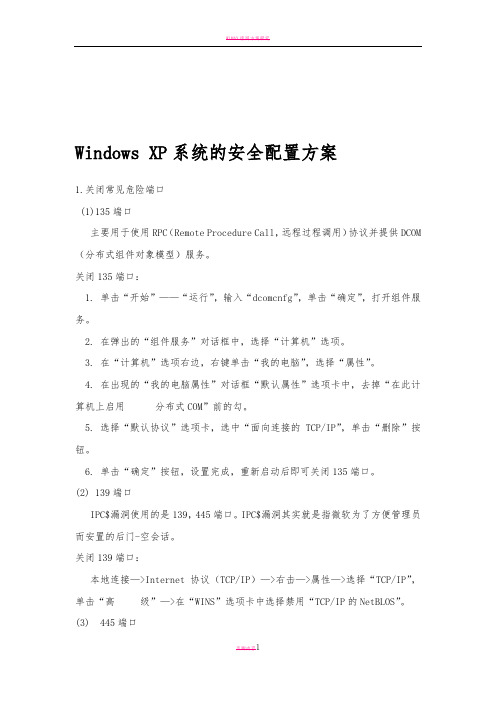
Windows XP系统的安全配置方案1.关闭常见危险端口(1)135端口主要用于使用RPC(Remote Procedure Call,远程过程调用)协议并提供DCOM (分布式组件对象模型)服务。
关闭135端口:1. 单击“开始”——“运行”,输入“dcomcnfg”,单击“确定”,打开组件服务。
2. 在弹出的“组件服务”对话框中,选择“计算机”选项。
3. 在“计算机”选项右边,右键单击“我的电脑”,选择“属性”。
4. 在出现的“我的电脑属性”对话框“默认属性”选项卡中,去掉“在此计算机上启用分布式COM”前的勾。
5. 选择“默认协议”选项卡,选中“面向连接的TCP/IP”,单击“删除”按钮。
6. 单击“确定”按钮,设置完成,重新启动后即可关闭135端口。
(2) 139端口IPC$漏洞使用的是139,445端口。
IPC$漏洞其实就是指微软为了方便管理员而安置的后门-空会话。
关闭139端口:本地连接—>Internet协议(TCP/IP)—>右击—>属性—>选择“TCP/IP”,单击“高级”—>在“WINS”选项卡中选择禁用“TCP/IP的NetBLOS”。
(3) 445端口和139端口一起是IPC$入侵的主要通道。
有了它就可以在局域网中轻松访问各种共享文件夹或共享打印机。
黑客们能通过该端口共享硬盘,甚至硬盘格式化。
关闭445端口:运行-> regedit -> HKEY_LOCAL_MACHINE\ System\CurrentControlSet\Services\NetBT\Parameters建一个名为SMBDeviceEnabled 的REG-DWORD类型的子键,键值为0。
(4) 3389端口远程桌面的服务端口,可以通过这个端口,用“远程桌面”等连接工具来连接到远程的服务器。
关闭445端口:我的电脑—>右击—>属性—>去掉“远程协助”和“远程桌面”前的勾。
WINDOWSXP的用户管理和系统安全设置
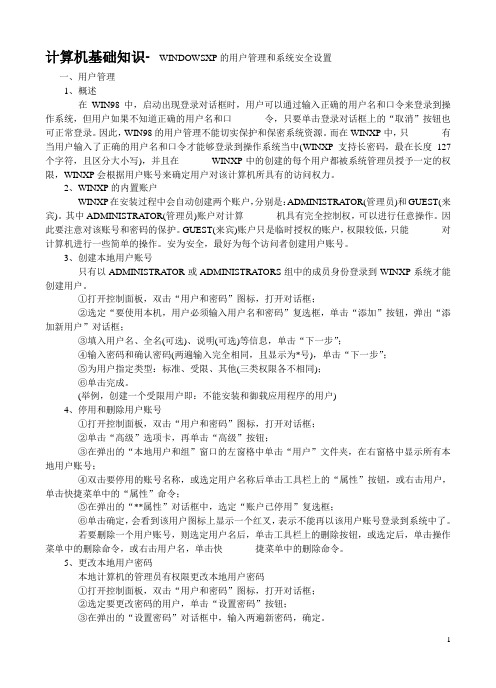
计算机基础知识-WINDOWSXP的用户管理和系统安全设置一、用户管理1、概述在WIN98中,启动出现登录对话框时,用户可以通过输入正确的用户名和口令来登录到操作系统,但用户如果不知道正确的用户名和口令,只要单击登录对话框上的“取消”按钮也可正常登录。
因此,WIN98的用户管理不能切实保护和保密系统资源。
而在WINXP中,只有当用户输入了正确的用户名和口令才能够登录到操作系统当中(WINXP支持长密码,最在长度127个字符,且区分大小写),并且在WINXP中的创建的每个用户都被系统管理员授予一定的权限,WINXP会根据用户账号来确定用户对该计算机所具有的访问权力。
2、WINXP的内置账户WINXP在安装过程中会自动创建两个账户,分别是:ADMINISTRATOR(管理员)和GUEST(来宾)。
其中ADMINISTRATOR(管理员)账户对计算机具有完全控制权,可以进行任意操作。
因此要注意对该账号和密码的保护。
GUEST(来宾)账户只是临时授权的账户,权限较低,只能对计算机进行一些简单的操作。
安为安全,最好为每个访问者创建用户账号。
3、创建本地用户账号只有以ADMINISTRATOR或ADMINISTRATORS组中的成员身份登录到WINXP系统才能创建用户。
①打开控制面板,双击“用户和密码”图标,打开对话框;②选定“要使用本机,用户必须输入用户名和密码”复选框,单击“添加”按钮,弹出“添加新用户”对话框;③填入用户名、全名(可选)、说明(可选)等信息,单击“下一步”;④输入密码和确认密码(两遍输入完全相同,且显示为*号),单击“下一步”;⑤为用户指定类型:标准、受限、其他(三类权限各不相同);⑥单击完成。
(举例,创建一个受限用户即:不能安装和御载应用程序的用户)4、停用和删除用户账号①打开控制面板,双击“用户和密码”图标,打开对话框;②单击“高级”选项卡,再单击“高级”按钮;③在弹出的“本地用户和组”窗口的左窗格中单击“用户”文件夹,在右窗格中显示所有本地用户账号;④双击要停用的账号名称,或选定用户名称后单击工具栏上的“属性”按钮,或右击用户,单击快捷菜单中的“属性”命令;⑤在弹出的“**属性”对话框中,选定“账户已停用”复选框;⑥单击确定,会看到该用户图标上显示一个红叉,表示不能再以该用户账号登录到系统中了。
Windows XP的漏洞极其防范措施

我们看看黑客对此项技术怎么看:有经验的黑客完全可以利用安装Windows XP的PC不能频繁更改硬件信息的这一特性来编写程序,在感染XP后,使系统错误的通过程序设定来错误的认为硬件更改次数和范围超越限度,直接导致Windows XP锁定系统,使普通用户对系统失去控制权,一旦出现这种情形,将是很糟糕的情形。
2.进行Dos攻击(服务阻断,denial-of-service)
“DoS”(服务阻断,Denial-Of-Service)的攻击,也就是用泛滥的数据包迅速导致计算机系统性能下降,直到不堪承受而当机,如图6-1所示。
图6-1
入侵者通过向运行了UPNP服务的系统的1900端口发送一个UDP包,其中“Location”域的地址指向一个提供Echo服务的服务器,告知目标主机网络上的某提供Echo服务的服务器上有一个用户需要的UPNP网络设备,目标主标就会启用系统的UPNP服务,并向提供Echo服务的服务器发送下载请求,提供Echo服务的服务器将自动回复一个信息包,因为没有设备信息的确认机制,而UPNP会认为这是设备信息,并请求更多的信息文件,然后服务器又会自动回复一个包,可能使系统会进入一个无限的连接循环。这将导致系统CPU占用高达100%,无法提供正常服务。
比尔·盖茨满怀信心的正式向世人推出Windows XP操作系统以来,我们通过数月的探索,对其有了一定的了解。这个号称Windows家族最稳定的操作系统,有什么出色之处?其安全性究竟如何?本章将作一个较全面的讲解(因Windows XP专业版提供完善的网络保障特性及较好的安全特性,故本章侧重以Windows XP的专业版为论述基础)
3.进行分布式DDoS 攻击
简单服务发现协议(Simple Service Discovery Protocol)是UPNP服务的一个组件,它可以使一个系统枚举出UPNP网络上新安装设备上的可用资源。由于SSDP协议的应用设计漏洞,入侵者只要向某个存在大量XP主机的网络中发送一个伪造的UDP报文,如图6-2所示。
- 1、下载文档前请自行甄别文档内容的完整性,平台不提供额外的编辑、内容补充、找答案等附加服务。
- 2、"仅部分预览"的文档,不可在线预览部分如存在完整性等问题,可反馈申请退款(可完整预览的文档不适用该条件!)。
- 3、如文档侵犯您的权益,请联系客服反馈,我们会尽快为您处理(人工客服工作时间:9:00-18:30)。
五、合理管理Adm i
windows
n
i
s
t
ra
t
o r
2000/xP系统,系统安装后都会默认创建一
个Adminj strator用户,它拥有计算机的最高管理权限。 而有的用户在安装时,根本没有给Adminj strat。r用户 设置密码。黑客就利用这一点,使用高级用户登录对方计 算机。因此,个人用户应该妥善保管“/、dminj
‘REG “RflG
HKEY
第
二
步
打
开
注
册
表
的
LocALⅥ^cIllNE\sYsTEM\currentcontr01seL\scrvices\
Lanmanscrver\Parametcrs项。 对于服务器,添加键值“Autosharescrver”,类型为 D"oRD”,值为“o”。 对于客户机,添加键值“A DwoRD”,值为“o”。
strator”
万 方数据
圜
公务员学电啮
o■。。
一:
.臻≯蕊一学薯:?一搿强j》棼叠。曩尊螺薯簿《i。 j一薯矗¨;I;}岛;屯}}|““舞》强群薯l}_誊冀。i
■一,誓t
o
j。。j*毫i。p
巧妙查询系统中的各种基本信息
—I一家可能都有这样的体会,就是电脑使用了一段时间以
的网页,可是如何查看网页的更新时间呢?只要在IE的地址 十兰中输入“Javascript:alert(document.1astModj fied)”,IE 就会自动弹出一个带有最近依次更新日期和时间的提示栏。 8、在DOS下寻找W1 ndows 98的序列号。如果要安装 wind。ws98,但安装时所必须的序列号已经忘记了该怎么办 呢?你可以先进入Dos方式,然后在命令提示符后面输入: Find/i”Pr。ductKey”c:\windows\system.dat,回车后就 可以看到wind。ws的序列号了。 9、屏保密码在哪里。屏保密码的作用主要是在你暂时离 开计算机,不想关机,又怕此时有人趁机在你的电脑中看到你 在干什么或乱动你的机子,此时屏保密码可以起到一定的保护 作用。微软把该密码加密后存入注册表
cuRRENT
e n
usER\contr。1 Panel\deskLop]_的二进带小睫
c
s
c
r e
s
a v
D
a
t
a中。所以把存放在注册表的
瞰EY cURRENT__Us职S\C。ntr01P矾el\DeSktop\ScreenSave Data主 键下的windOⅦs屏保密码的密文删掉就可以去掉屏保密码保护1 10、分级审查密码在哪里。分级审查可以帮助你控制在 该计算机上看到的Internet内容,它可以防止有人在您的电 脑上浏览暴力和黄色等内容。一旦您设置了分级审查口令, 忘记了它即使重新安装IE也不管用。那么这个密码到底存在 哪里呢?就在注册表中!只要点击“开始”一“运行”,输入 regedit打开注册表编辑器,找到
K
E 、 L o
c
、
L
以屏蔽掉所有的端口。这是最佳的安全防范形式。
MAcHINE\sYsTE、I\currcntc()ntr01scL\contr01\Ls\的 Rcstrict^nonymous项设置为“1”,就能禁止空用户连接。
二、禁止终端服务远程控制
“终端服务”是windows XP在windows 2000系统上遗留 下来的一种服务形式。用户利用终端可以实现远程控制。“终 端服务”和“远程协助”有一定区别的,终端服务更注重用 户的登录管理权限,它的每次连接都需要当前系统的一个具 体登录ID,且相互隔离,“终端服务”独立于当前计算机用户 的邀请,可以独立、自由登录远程计算机。 在windows xP系统下,“终端服务”是被默认打开的, (windows 2000系统需要安装相应的组件,才可以开启和使用 终端服务)也就是说,如果有人知道你计算机上的一个用户登 录ID,并且知道计算机的IP,它就可以完全控制你的计算机。 在wjnd。ws xP系统里关闭“终端服务”的方法如下:右 键选择“我的电脑”、“属性”,选择“远程”项,去掉“允 许用户远程连接到这台计算机”前面的“/”即可。
HKEY
LocAL
MAcHINE\software\Microsoft\
wind。ws\currentVersion\policies\Ratjngs, 这里有一个“key”的主键,这就是您设置的分级审查口 令,直接将它删除,然后重新启动之后,再重新运行1E,点 击“Internet属性”一“内容”一“分级审查”,您会发现分 级审查口令已经被复位了,现在您只要输入新的分级审查口 令即可。当然,直接删除“ratings”这个键,也可以取消分 级审查的限。本方法在windows 9x/NT/2000/xP下都有效。圈
公务员学电啮
薹≮i0蠹。.
口伍新民
一、禁止远程协助,屏蔽闲置的端口
在“常规的安全防护”,即安装防病毒软件、升级系统、 禁止Ping三种安全方式之外,wind。ws xP上有一项名为“远 程协助”的功能,它允许用户在使用计算机发生困难时,向 Ms\上的好友发出远程求助。 恰恰就是这个“远程协助”功能,成了“冲击波”病毒 所要攻击的渠道。建议用户不要使用该功能,若要使用,就 得事先安装Mjcr。soft提供的RPc漏洞工具和“冲击波”免 疫程序。禁止“远程协助”的方法是:打开系统属性对话框 (右键“我的电脑”选“属性”),在“远程”项里去掉“允 许从这台计算机发送远程协助邀请”前面的“/”。 使用系统自带的“TcP/IP筛选服务”就能够限制端口。 方法如下:在“网络连接”上单击右键,选择“属性”,打 开“网络连接属性”对话框,在“常规”项里选中里面的 “Internet协议(TcP/IP)”然后单击下面的[属性]按钮,在 “Internet协议(TcP/IP)属性”窗口里,单击下面的[高 级]按钮,在弹出的“高级TcP/IP设置”窗口里选择“选项” 项,再单击下面的[属性]按钮,最后弹出“TcP/1P筛选”窗 口,通过窗口里的“只允许”单选框,分别添加“TcP”、“uDP”、 “IP”等网络协议允许的端口,未提供各种服务的情况,可
HKEY
/\后,却发现好多信息都无处查询,其实稍加细心,这
些基本信息是可以找到的。 1、查看电脑的基本硬件信息。电脑总的基本硬件信息 可以通过安装在windows中的“Dirextx诊断工具”来查看, 具体方法为在“开始”一“运行”输入“DxDiag”(不包括 引号),然后回车,可以打开“Dirextx诊断工具”窗口,这 里就可以查看到包括cPu的型号和频率,内存大小等硬件信 息。在“显示”栏中可以查看到电脑显存大小。 2、查看光驱真正速度。将一张质量较好的光盘放入光 驱,然后依次打开“开始”一“所有程序”一“系统工具”一 “附件”一“系统信息”,单击左侧窗格“组件”旁带“十”号 的展开目录,再单击“cD—Ro、I”项。经过一段时间的测试 之后,有关cD—RoM性能的一些指标就显示在右侧窗格中。 小提示:这里还可以显示出驱动器符、光盘总容量、数据传 输速度、读取数据时的c凡占用率,还能测出光驱的型号。 3、查看W1ndows版本号。在“开始”一“运行”中输入 winver后回车,就可以查看wlndows版本号了。 4、查看电脑开机多久。电脑打开了多长时间,你知道 吗?可以依次打开“开始”一“程序”一“系统工具”一“系 统信息”,其中第四行的untime后的时间就是你的电脑开机 时间,可以按F5键刷新查看新的时间。 5、查看自己的IP地址。在win98/Me中,在“开始”一 “运行”中输入:wjnipcfg回车即可;在win2000/xP中,在“开 始”一“运行”中输入:cmd,回车后打开命令提示符窗口,在 该窗口中输入ipconfig,回车后就可以看到自己的IP地址了。 6、查看文件的具体路径。如果想找到某个文件具体路径, 只需先打开“开始”菜单中的“运行”程序,再将想要知道位置 的那个文件拖到其中,就可以清楚的看到该文件的具体位置了。 7、查看网页更新时间。浏览网站时都希望浏览最快更新
四、防范I
P C默认共享
wind。ws)(P在默认安装后,允许任何用户通过空用户连 接(IPc¥)得到系统所有账号和共享列表,这本来是为了方 便局域网用户共享资源和文件的,但是任何一个远程用户都可 以利用这个空的连接得到你的用户列表。黑客就利用这项功 能,查找系统的用户列表,并使用一些字典工具,对系统进行 攻击。这就是网上较流行的IPc攻击。 要防范IPc攻击就应该从系统的默认配置下手,可以通 过修改注册表弥补漏洞: 第一步:将H
用户信息,windows 2000登录时,要求输入Admj
’
ni stra一
用户进入安全模式,再在“控制面板”的“用户账户”项 里为Adm-nistrat。r用户添加密码,或者将其删除掉,以 免留下隐患。囝
tor用户的登录密码,而windows xP在正常启动后,是 看不到Adminlstrator用户的,建议使用windows×P的
万 方数据
XP操作系统安全防范设置
作者: 作者单位: 刊名: 英文刊名: 年,卷(期): 伍新民
信息化建设 INFORMATIZATION CONSTRUCTION 2005(6)
本文链接:/Periodical_xxhjs200506027.asபைடு நூலகம்x
三、关闭Me s
s
enger服务
Messenger服务是Microsoft集成在windows xP系统里 的一个通讯组件,它默认情况下也是被打开的。利用它发送 信息时,只要知道对方的IP,然后输入文字,对方的桌面上 就会弹出相应的文字信息窗口,且在未关闭掉Messenger服 务的情况下强行接受。 很多用户不知道怎么关闭它,而饱受信息的骚扰。其实方 法很简单,进入“控制面板”,选择“管理工具”,启动里面的 “服务”项,然后在Mesnger项上单击右键,选择“停止”即可。
